Comment regarder des films 3D à l'aide de VLC Media Player
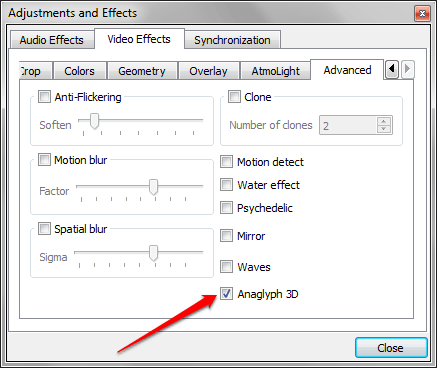
- 1578
- 159
- Rayan Lefebvre
Comment regarder des films 3D sur un ordinateur portable à l'aide de VLC Media Player:- Vous vous demandez comment vous pouvez regarder des films 3D dans le confort de votre propre maison? Et si je vous dis que tout ce dont vous avez besoin est le vôtre VLC Media Player? Oui, vous avez bien entendu. VLC Media Player prend en charge presque tous les formats vidéo et les vidéos 3D ne sont certainement pas une exception. Apporter quelques modifications à votre existant VLC Media Player Et tu es prêt à partir. Actuellement, vous ne pouvez regarder que des films 3D SBS (côte à côte) avec VLC Media Player. Alors qu'est-ce que tu attends? Creusez dans l'article pour tout savoir sur cette astuce cachée mais puissante!
ÉTAPE 1
- Tout d'abord, lancez VLC Media Player. Vous pouvez le lancer en le recherchant dans la recherche Windows. Assurez-vous que le film 3D que vous essayez de jouer est un film 3D SBS (côte à côte). Une fois qu'il est lancé, trouver et cliquer sur le Outils Onglet en haut. D'après les options qui se développent, cliquez sur celui qui dit Effetcs et filtres.
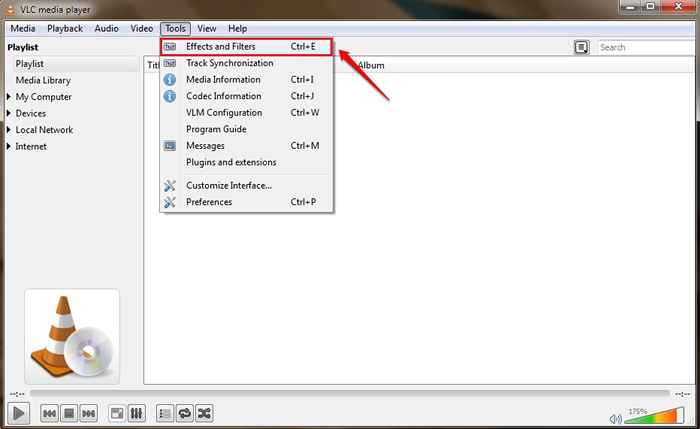
ÉTAPE 2
- Une nouvelle fenêtre nommée Ajustements et effets s'ouvre. Vous devez cliquer sur le Effets vidéo Onglet Suivant.
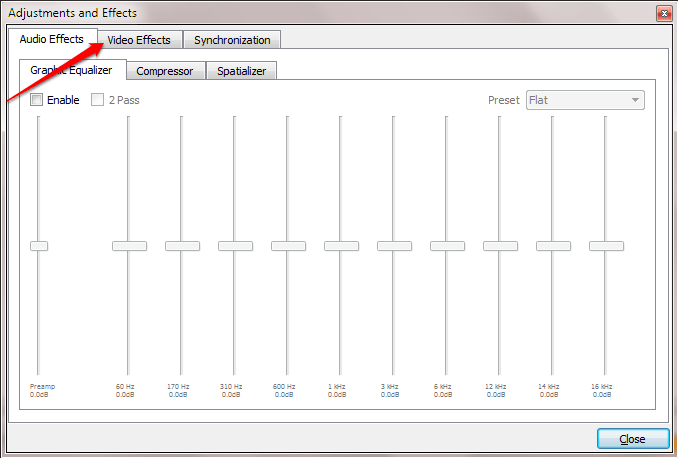
ÉTAPE 3
- Un certain nombre d'onglets seront disponibles sous le Effets vidéo languette. Recherchez un onglet nommé Avancé Et cliquez dessus.
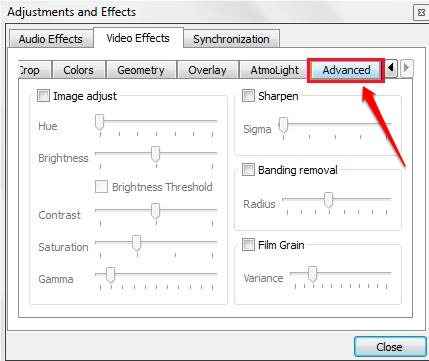
ÉTAPE 4
- Sous le Avancé onglet, cochez la case correspondant à l'option Anaglyphe 3D. Les images anaglyphes 3D sont ces images qui contiennent deux images de couleurs filtrées différentes, une pour chaque œil.
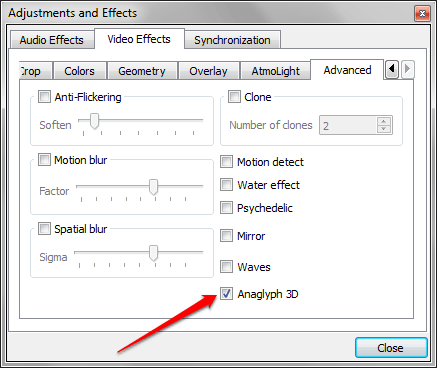
C'est ça. Courez et demandez à vos lunettes 3D d'avoir cette expérience 3D directement depuis votre maison. Oh au fait, n'oubliez pas d'obtenir le pop-corn. Si vous êtes coincé avec l'une des étapes, n'hésitez pas à laisser des commentaires. Nous serions heureux de l'aide TP.
- « Comment supprimer les flèches de raccourci des icônes de raccourci dans Windows 10
- Comment activer la vérification en deux étapes Windows 10 »

